Este securizat contul tău Apple ID? Păstrați o mulțime de informații private acolo, așa că ar trebui să fie. În cazul în care nu sunteți sigur, acest articol vă arată cum să vă schimbați numele de utilizator sau parola Apple ID de pe un iPhone, iPad sau iPod.
Detaliile Apple ID includ o parolă și un nume de utilizator, de obicei o adresă de e-mail. Este o idee bună să vă schimbați parola în mod regulat și să vă asigurați că aveți întotdeauna acces la adresa de e-mail utilizată.
Nu ar trebui să vă folosiți adresele de e-mail de la serviciu sau de la școală pentru a configura un ID Apple. Aceasta este o idee proastă, deoarece atunci când vă schimbați locul de muncă sau părăsiți școala nu mai puteți folosi acel e-mail.
În loc să creați un ID Apple complet nou, aflați cum să vă schimbați numele de utilizator sau parola de pe iPhone, iPad sau iPod cu instrucțiunile de mai jos.
Cuprins
- Legate de:
-
Cum îmi schimb numele de utilizator Apple ID?
- Cum să vă schimbați numele de utilizator Apple ID pe un iPhone, iPad sau iPod touch:
- Cum să vă schimbați numele de utilizator ID-ul Apple într-o adresă de e-mail deținută de Apple:
- De ce nu pot adăuga adresa mea de e-mail ca nume de utilizator Apple ID?
- Cum să eliminați o adresă de e-mail din contul Apple ID:
-
Cum îmi schimb parola ID-ului Apple?
- Cum să-ți schimbi parola ID-ului Apple pe un iPhone, iPad sau iPod:
- De ce noua mea parolă nu este acceptată?
-
Cum mă conectez la un alt cont Apple ID?
- Conectați-vă la un alt cont Apple ID pe iPhone, iPad sau iPod:
- Ce se întâmplă cu datele mele când schimb ID-ul Apple?
- Cum să partajați achizițiile printr-o rețea Family Sharing:
- Cum să descărcați fotografii și fișiere de pe iCloud pe iPhone, iPad sau iPod:
- Postări asemănatoare:
Legate de:
- Cum să ștergeți ID-ul Apple?
- Îmbunătățirile de confidențialitate și securitate pentru iOS 13 anunțate la WWDC
- Cum să remediați ID-ul Apple dezactivat astăzi!
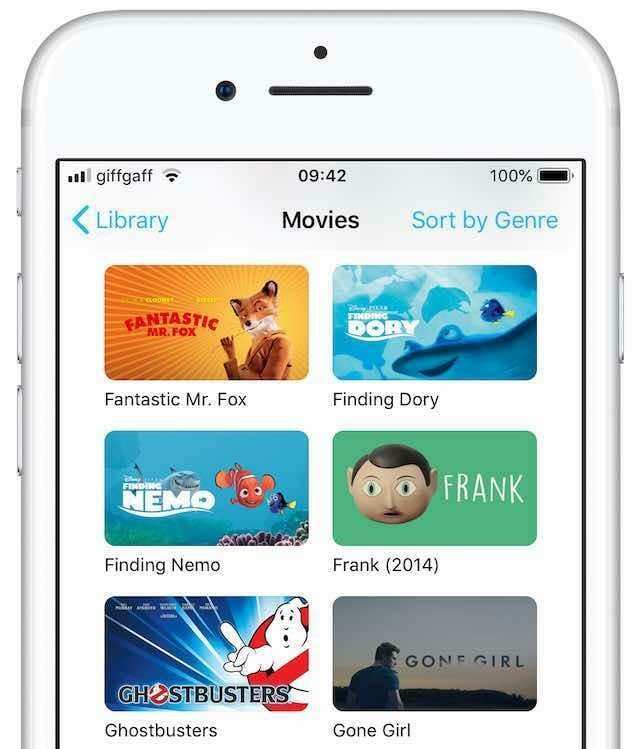
Mulți utilizatori creează un cont ID Apple complet nou atunci când încearcă să-și schimbe numele de utilizator. Aceasta înseamnă că pierd accesul la achizițiile lor iTunes sau App Store împreună cu orice date pe care le aveau pe iCloud.
Aceste date nu sunt transferabile.
Pentru a vă schimba ID-ul Apple fără a pierde achiziții, date și aplicații, trebuie să păstrați același cont, dar să vă schimbați numele de utilizator și parola. Urmați instrucțiunile de mai jos pentru a face acest lucru de pe un iPhone, iPad sau iPod touch.
Apple vă recomandă să vă deconectați mai întâi de la ID-ul Apple pe toate celelalte dispozitive.
- Dispozitive iOS: Mergi la Setări > [Numele tău] > Deconectare.
- Apple TV: Mergi la Setări > Cont > iCloud > Deconectare.
- Mac: Mergi la Preferințe de sistem > iCloud > Deconectare.
- PC: Deschis iCloud pentru Windows și faceți clic Sign out.
Cum îmi schimb numele de utilizator Apple ID?
Pentru majoritatea utilizatorilor, numele de utilizator Apple ID este o adresă de e-mail. Poate fi o adresă de e-mail deținută de Apple (@icloud.com, @me.com sau @mac.com) sau una terță parte (@gmail.com, @outlook.com etc.).
Puteți avea mai multe adrese de e-mail asociate contului dvs. Apple ID și puteți utiliza oricare dintre ele ca alias pentru numele dvs. de utilizator atunci când vă conectați. Dar numai adresa de e-mail poate fi ID-ul tău oficial Apple.
Puteți utiliza doar o adresă de e-mail pe care o dețineți deja ca ID Apple.
Dacă setați numele de utilizator la o adresă de e-mail deținută de Apple, puteți nu schimbați-l înapoi într-unul terță parte. Din acest motiv, vă recomandăm să utilizați o adresă terță parte. Deși am inclus și instrucțiuni pentru adresele de e-mail Apple mai jos.
Cum să vă schimbați numele de utilizator Apple ID pe un iPhone, iPad sau iPod touch:
- Pe dispozitivul dvs., accesați Setări > [Numele tău] > Nume, numere de telefon, e-mail.
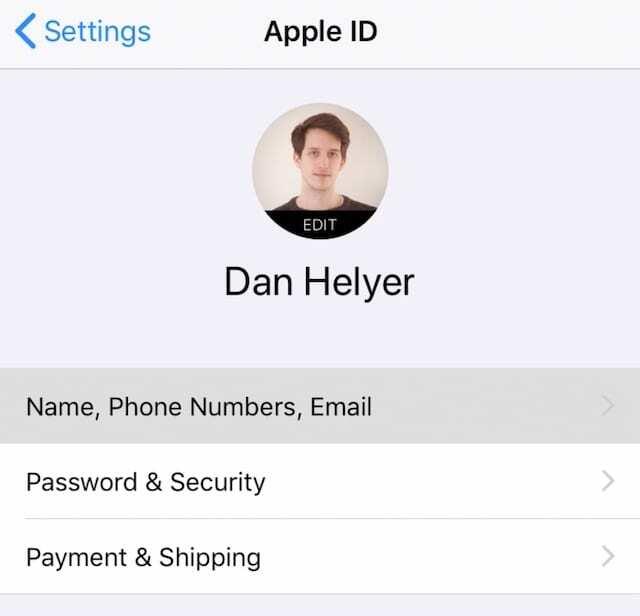
- Lângă Accesibil la, Atingeți Editați | × și ștergeți numele de utilizator actual al ID-ului Apple.
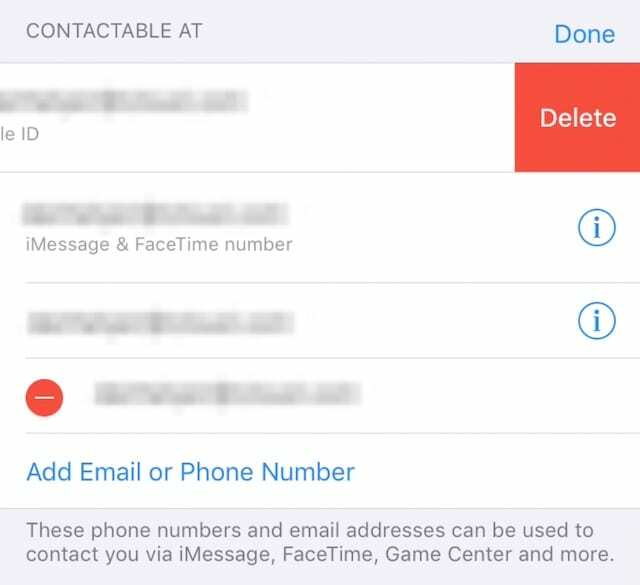
- Atingeți Continua și introduceți parola dispozitivului dvs., dacă este necesar.
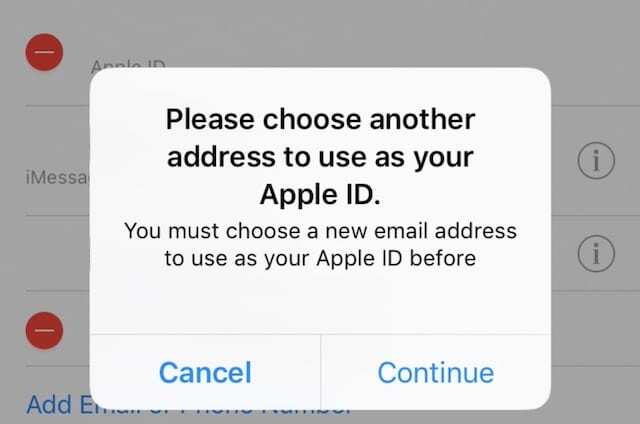
- Introduceți noua adresă de e-mail Apple ID apoi atingeți Următorul.
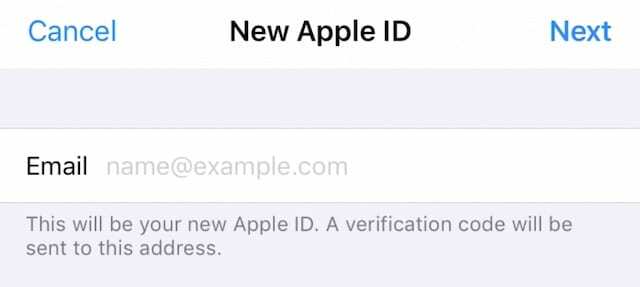
- Verificați căsuța de e-mail pentru un cod de verificare.
Cum să vă schimbați numele de utilizator ID-ul Apple într-o adresă de e-mail deținută de Apple:
- Folosind un dispozitiv iOS sau un computer, conectați-vă la site-ul Apple ID.
- Alături de Cont secțiune, faceți clic Editați | ×.
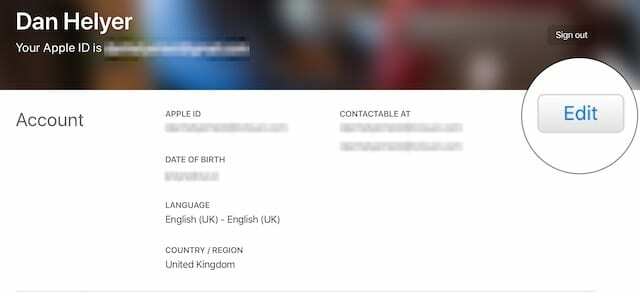
- Clic Schimbați ID-ul Apple... și introduceți noua adresă de e-mail.
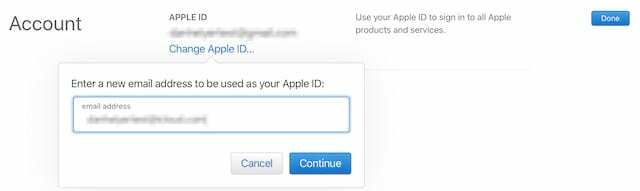
- Clic Continua.
De ce nu pot adăuga adresa mea de e-mail ca nume de utilizator Apple ID?
Cel mai frecvent motiv pentru care adresa dvs. de e-mail ar putea să nu fie acceptată este că este deja conectată la un cont Apple ID. Acesta ar putea fi contul dvs. curent sau altul.
Trebuie să eliminați adresa de e-mail din orice cont cu care este asociată în prezent înainte de a o alege ca noul nume de utilizator. Acest lucru nu este posibil pentru adresele de e-mail Apple, pe care nu le puteți elimina dintr-un cont Apple ID.
Cum să eliminați o adresă de e-mail din contul Apple ID:
- Mergi la Setări > [Numele tău] > Nume, numere de telefon, e-mail.
- Lângă Accesibil la, Atingeți Editați | ×.

- Atingeți pentru a vă șterge adresa de e-mail.
Dacă adresa de e-mail nu este afișată în contul dvs. actual de ID Apple, este posibil să fie conectată cu un alt cont. Vizita iforgot.apple.com pentru a recupera parola pentru acel cont. Apoi eliminați adresa dvs. de e-mail sau șterge contul.
Cum îmi schimb parola ID-ului Apple?
Ar trebui să vă schimbați parola ID-ului Apple de îndată ce credeți că este compromisă. Acest lucru ar putea fi dacă altcineva încearcă să se conecteze la ID-ul tău Apple sau dacă cineva a aflat parola ta.
De asemenea, este o idee bună să vă schimbați parola în fiecare an sau cam așa ceva, făcând mai puțin probabil ca cineva să vă descopere parola.
Cum să-ți schimbi parola ID-ului Apple pe un iPhone, iPad sau iPod:
- Mergi la Setări > [Numele tău] > Parolă și securitate.
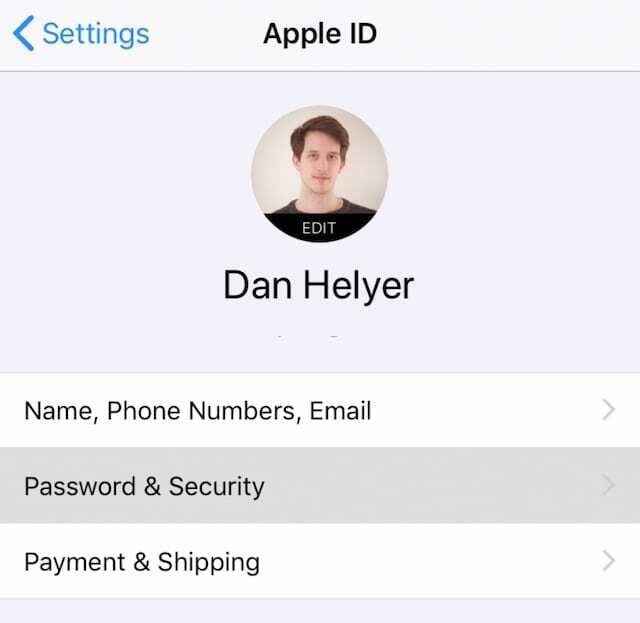
- Atingeți Schimbați parola.
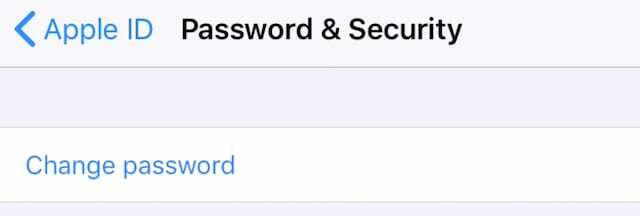
- Verificați-vă identitatea cu un cod sau răspunzând la întrebări de securitate.
- Introduceți noua parolă Apple ID și verificați-o.
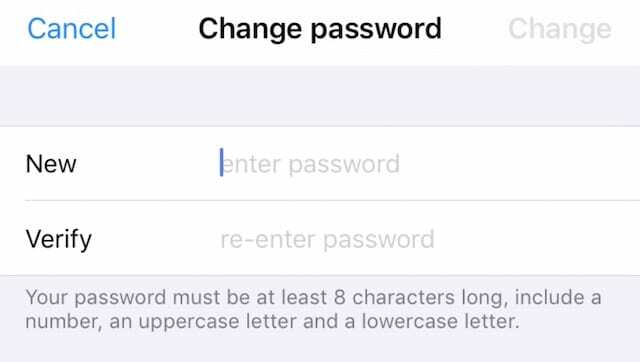
- Atingeți Schimbare în colțul din dreapta sus.
De ce noua mea parolă nu este acceptată?
Există câteva motive pentru care Apple ar putea respinge noua parolă. Acest lucru se face întotdeauna pentru a îmbunătăți securitatea contului dvs. Orice parolă trebuie să fie alcătuită din:
- cel puțin o majusculă
- cel puțin o literă mică
- unul sau mai multe numere sau simboluri
- opt caractere sau mai mult
- cuvinte complexe sau neobișnuite.
În plus, nu puteți folosi o parolă pe care ați folosit-o în ultimul an. Dacă parola dvs. încă nu este acceptată, încercați una diferită sau contactați asistența Apple pentru mai multă asistență.
Cum mă conectez la un alt cont Apple ID?
Dacă aveți mai multe conturi Apple ID, puteți schimba cu ce ID Apple v-ați conectat pe iPhone, iPad sau iPod din Setări.
Nu sfătuim oamenii să folosească mai mult de un cont Apple ID. Devine confuz și vă răspândește achizițiile sau datele în ambele conturi.
Vă sugerăm să vă schimbați ID-ul Apple fără a pierde achiziții, date sau aplicații urmați instrucțiunile de mai sus pentru a vă schimba numele de utilizator sau parola.
Conectați-vă la un alt cont Apple ID pe iPhone, iPad sau iPod:
- Mergi la Setări > [Numele tău].
- Derulați în jos și atingeți Sign out.

- Introduceți parola ID-ului Apple dacă vi se solicită.
- Alegeți ce date iCloud doriți să păstrați pe dispozitiv, apoi atingeți Sign out.
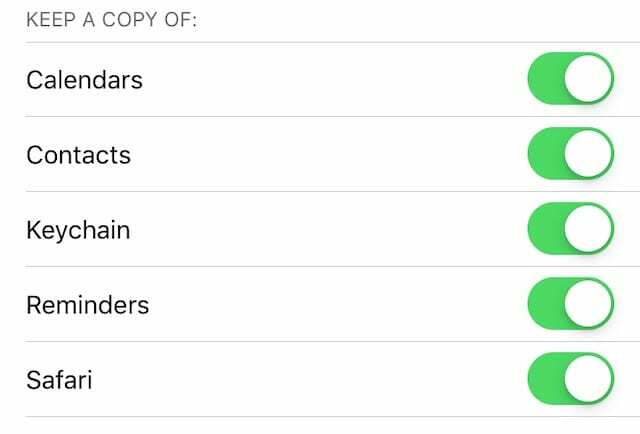
- În partea de sus a aplicației Setări, atingeți Conectați-vă la [iDevice] dvs..

- Introduceți al doilea nume de utilizator și parolă Apple ID.
Ce se întâmplă cu datele mele când schimb ID-ul Apple?
Achizițiile de pe iTunes și din App Store sunt legate de un anumit cont Apple ID. Dacă schimbați conturile, Apple nu poate transfera acele achiziții. În plus, datele stocate în iCloud sunt, de asemenea, legate de un anumit ID Apple și nu le puteți muta cu ușurință.
În loc să schimbi conturile Apple ID, Vă recomandăm să utilizați instrucțiunile de mai sus pentru a schimba numele de utilizator și parola.
Dacă aceasta nu este o opțiune, vă puteți schimba ID-ul Apple fără a pierde achiziții, aplicații și date, conectând ambele conturi la aceeași rețea Family Sharing. De asemenea, trebuie să descărcați datele iCloud pe dispozitiv înainte de a vă deconecta.
Cum să partajați achizițiile printr-o rețea Family Sharing:
- Mergi la Setări > [Numele tău] > Configurați partajarea familiei.
- Urmați instrucțiunile de pe ecran pentru a crea o rețea Family Sharing.
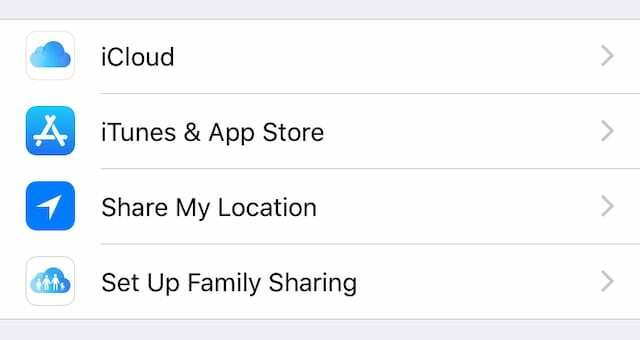
- Acum selectați Adăugați un membru al familiei... > Invitați personal.
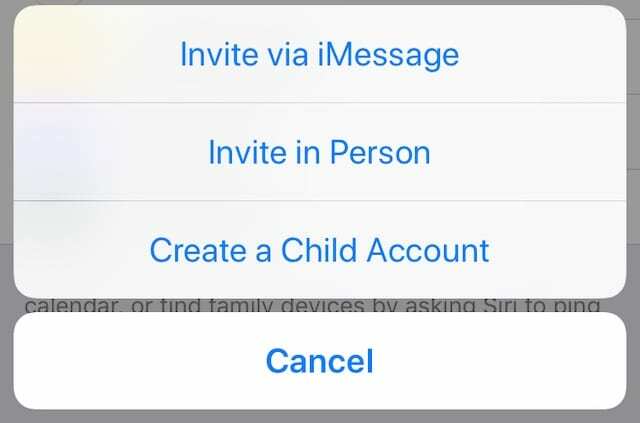
- Introduceți numele de utilizator și parola pentru celălalt cont Apple ID.
Cum să descărcați fotografii și fișiere de pe iCloud pe iPhone, iPad sau iPod:
- Mergi la Setări > Fotografii.
- Aprinde Descărcați și păstrați originalele.
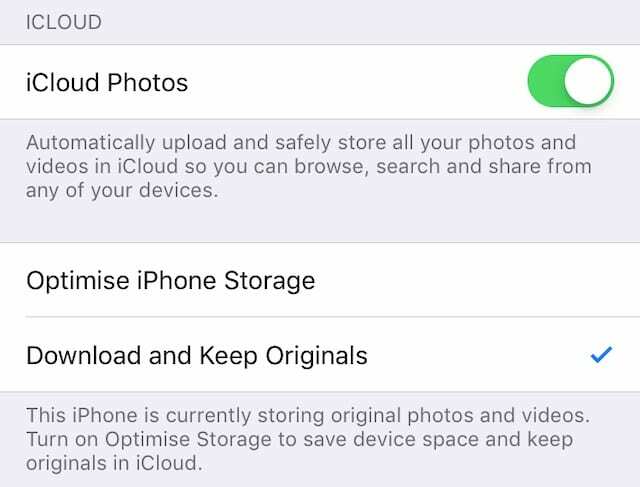
- Verificați progresul descărcărilor dvs. în Fotografii aplicația.
- Acum deschideți Fișiere aplicația.
- Atingeți Locații > iCloud Drive.
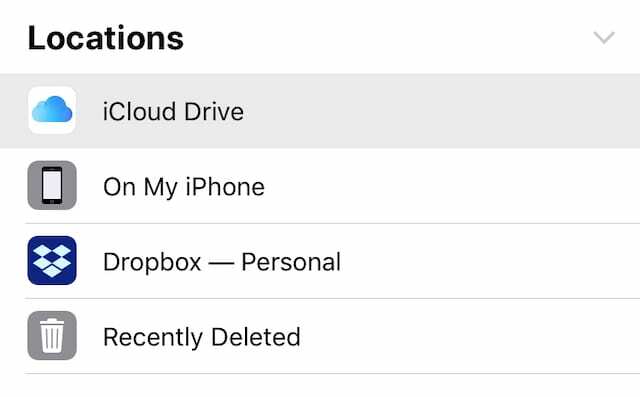
- Selectați totul din iCloud Drive și mutați-l în Pe [iDevice]ul meu.
Asigurați-vă că ați salvat tot ce este important de la iCloud la nivel local pe iPhone, iPad sau iPod touch înainte de a vă schimba ID-ul Apple.
Spune-ne întrebările tale despre schimbarea ID-ului Apple pe iPhone, iPad sau iPod. Sper să nu ai niciunul după această postare utilă!

Dan scrie tutoriale și ghiduri de depanare pentru a ajuta oamenii să profite la maximum de tehnologia lor. Înainte de a deveni scriitor, a obținut o licență în tehnologie a sunetului, a supravegheat reparațiile la un magazin Apple și chiar a predat limba engleză în China.